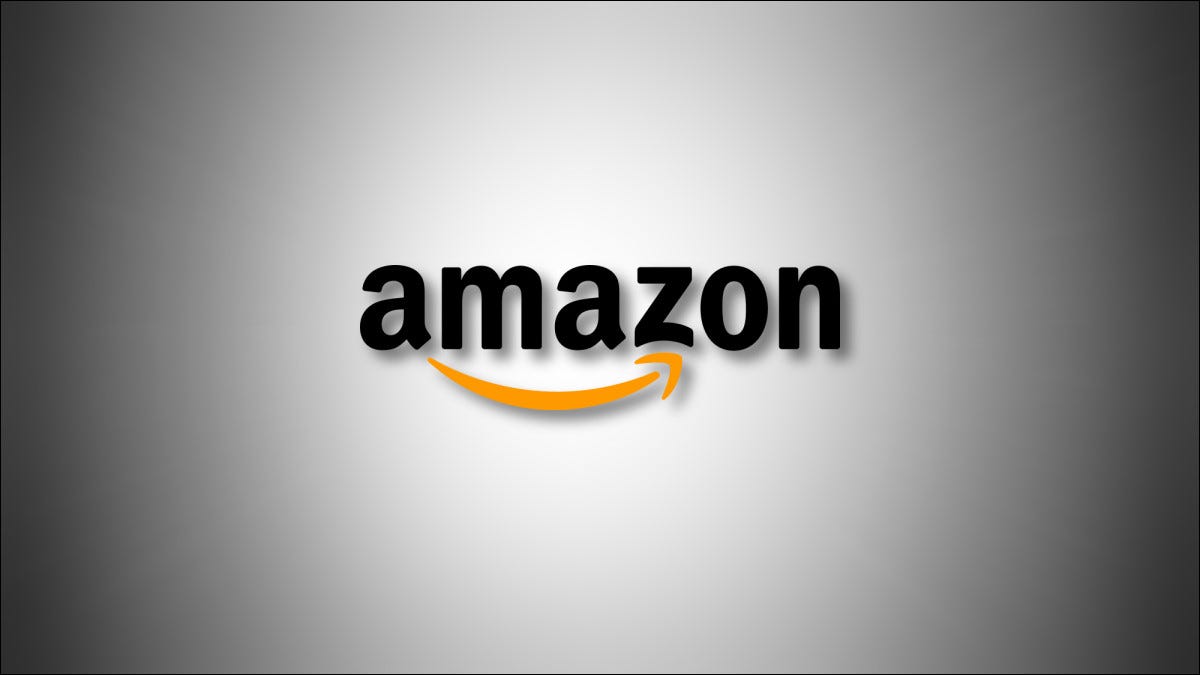
Amazon hace que sea extremadamente fácil cambiar la contraseña de su cuenta. Puede hacerlo tanto desde el sitio de Amazon como desde la aplicación móvil. Le mostraremos los pasos para ambos dispositivos.
Cambie la contraseña de su cuenta en el sitio web de Amazon
En una computadora con Windows, Mac, Linux o Chromebook, use el sitio web de Amazon para cambiar la contraseña de su cuenta. Si aún no se ha decidido por una contraseña, consulte nuestra guía sobre cómo crear y recordar contraseñas seguras.
Para comenzar, abra un navegador web en su computadora e inicie el Amazonas sitio. Inicie sesión en su cuenta si aún no lo ha hecho.
En la esquina superior derecha del sitio de Amazon, haga clic en la opción «Cuenta y listas».
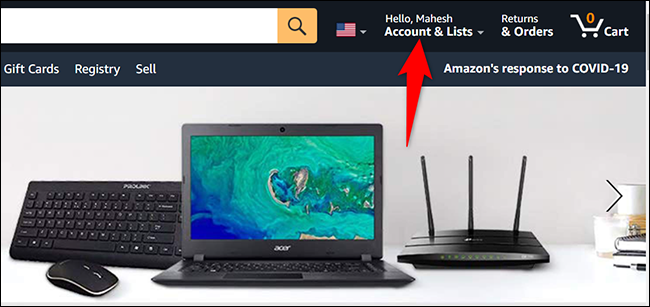
En la página «Su cuenta» que se abre, seleccione «Inicio de sesión y seguridad».
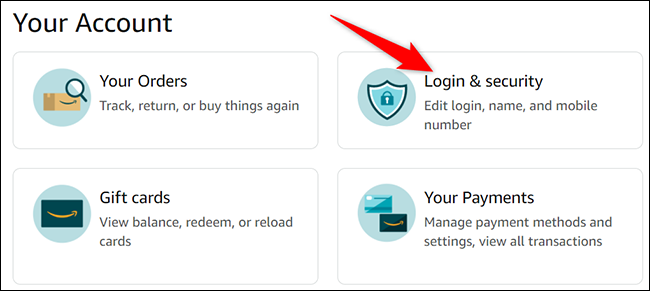
Amazon podría pedirle que ingrese la contraseña de su cuenta actual. En este caso, haga clic en el campo «Contraseña», escriba su contraseña y haga clic en «Iniciar sesión».
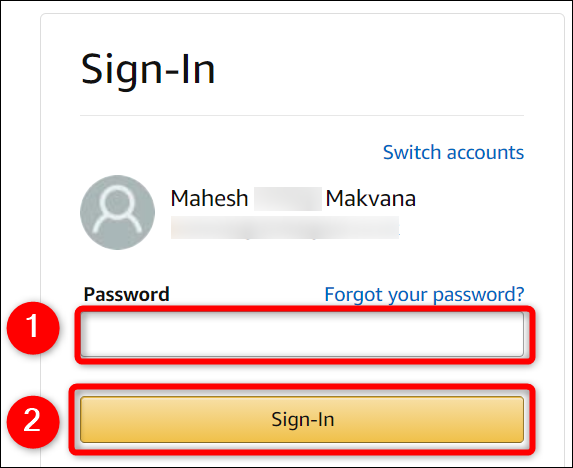
Ahora se encuentra en la página «Inicio de sesión y seguridad». Aquí, junto a «Contraseña», haga clic en «Editar».
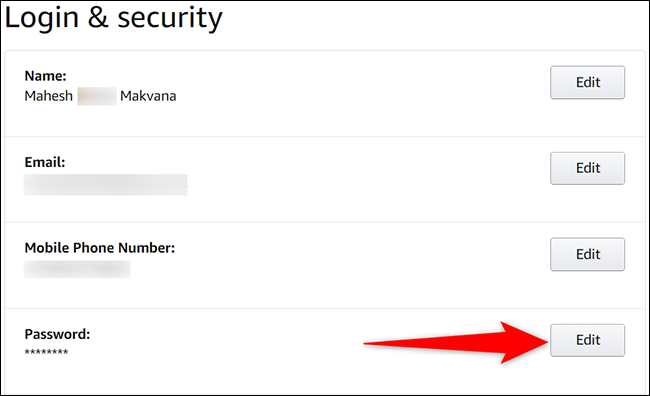
Verá una página «Cambiar contraseña». Aquí, haga clic en el campo «Contraseña actual» y escriba la contraseña actual de su cuenta de Amazon. Luego haga clic en el campo «Nueva contraseña» y escriba la nueva contraseña que desea usar para su cuenta. Haga clic en el campo «Vuelva a ingresar la nueva contraseña» y escriba su nueva contraseña nuevamente.
Por último, debajo del campo «Vuelva a ingresar la nueva contraseña», haga clic en el botón «Guardar cambios».
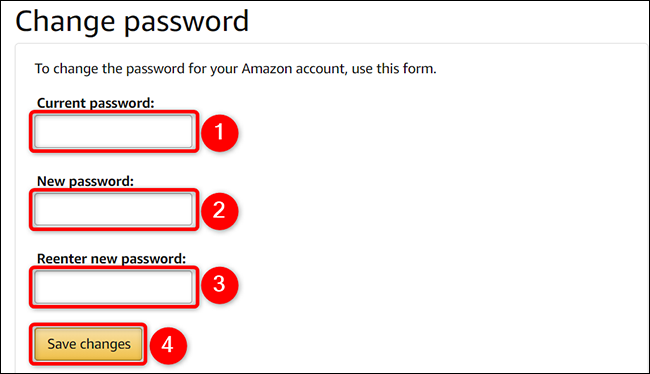
¡Y su cuenta de Amazon ahora usa su contraseña recién ingresada! Si está protegiendo cuentas, no olvide que también es fácil cambiar su contraseña de Gmail.
Cambie la contraseña de su cuenta en la aplicación móvil de Amazon
Si compra desde su iPhone, iPad o teléfono Android, use la aplicación de Amazon para cambiar la contraseña de su cuenta.
Empiece por iniciar la aplicación de Amazon en su teléfono. En la barra inferior de la aplicación, toque el icono de perfil de usuario (el segundo icono en la fila).

Verá una pantalla de «Hola». Aquí, en la parte superior, toca «Tu cuenta».

En la página «Su cuenta», en la sección «Configuración de la cuenta», seleccione «Inicio de sesión y seguridad».
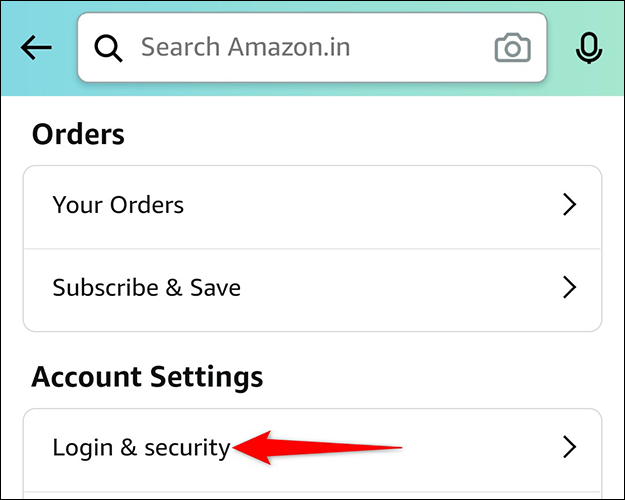
Amazon podría pedirle que escriba su contraseña actual. Ingrese la contraseña y continúe.
En la pantalla «Inicio de sesión y seguridad» que se abre, junto a «Contraseña», toca «Editar».
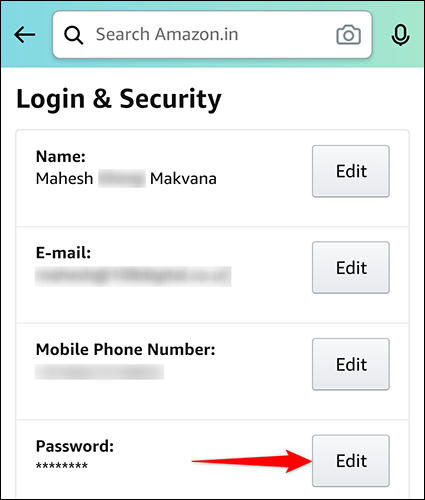
Ahora verá una pantalla «Cambiar contraseña». Aquí, toque el campo «Contraseña actual» e ingrese la contraseña de su cuenta actual. Toque el campo «Nueva contraseña» y escriba una nueva contraseña para su cuenta.
Por último, en la parte inferior de la sección «Cambiar contraseña», toca «Guardar cambios».
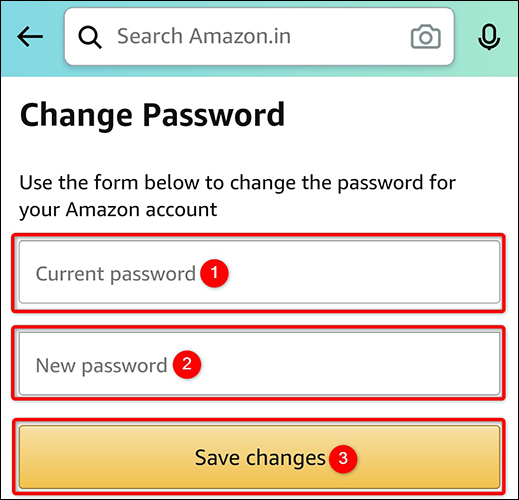
¡Y la contraseña de su cuenta de Amazon ahora está actualizada!
Además de cambiar su contraseña, hay algunas cosas más que puede hacer para proteger su cuenta de Amazon.
RELACIONADO: Cómo proteger su cuenta de Amazon
setTimeout(function(){
!function(f,b,e,v,n,t,s)
{if(f.fbq)return;n=f.fbq=function(){n.callMethod?
n.callMethod.apply(n,arguments):n.queue.push(arguments)};
if(!f._fbq)f._fbq=n;n.push=n;n.loaded=!0;n.version=’2.0′;
n.queue=[];t=b.createElement(e);t.async=!0;
t.src=v;s=b.getElementsByTagName(e)[0];
s.parentNode.insertBefore(t,s) } (window, document,’script’,
‘https://connect.facebook.net/en_US/fbevents.js’);
fbq(‘init’, ‘335401813750447’);
fbq(‘track’, ‘PageView’);
},3000);






